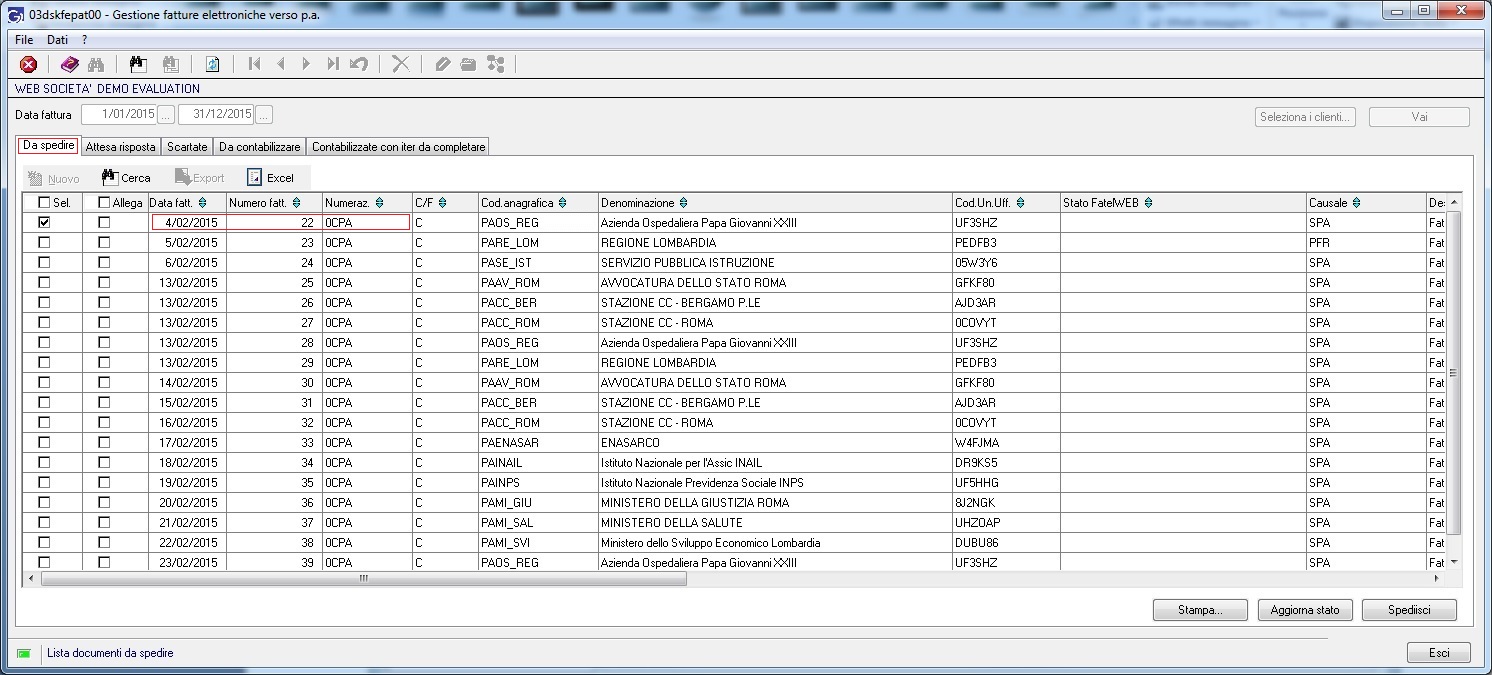
Da spedire
Cosa c’è
in questa pagina Ho tutte le fatture marcate come “elettroniche” in attesa di spedizione
Cosa si
può fare in questa pagina
Si possono selezionare i documenti interessati e inviarli a DigitalHub con “Spedisci”
Il tasto "Aggiorna stato” serve solo se qualcosa a livello di spedizione a fatelweb si fosse brutalmente interrotto per cui sul web le fatture sono state ricevute ma in G2 risultano ancora da spedire: cliccandolo il web ritorna lo stato delle fatture per cui riusciamo a passarle di stato.
Procedimento per l'invio delle fatture
1. Selezionare le fatture da inviare
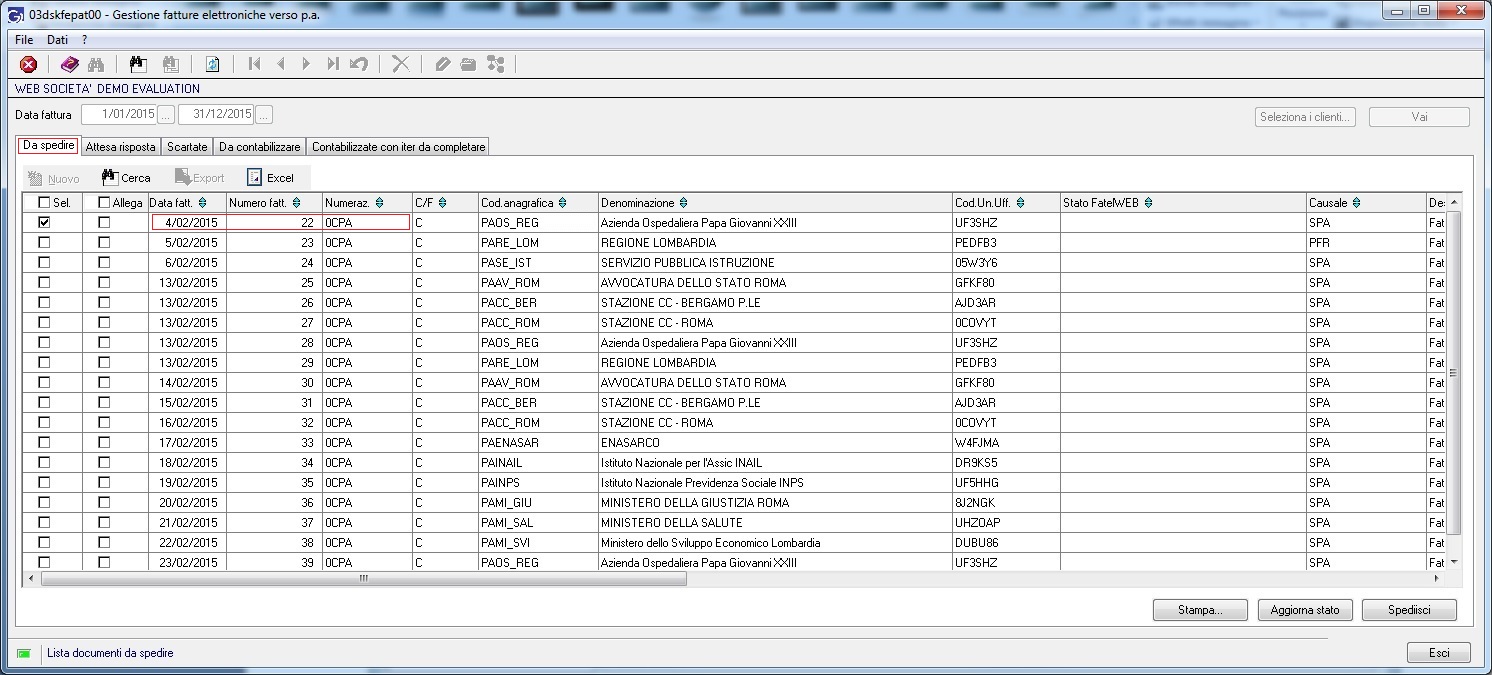
2. Cliccare il tasto "Spedisci"
3. G2 mi chiederà conferma di spedizione e, se confermata, mi restituirà una griglia con il resoconto della mia operazione
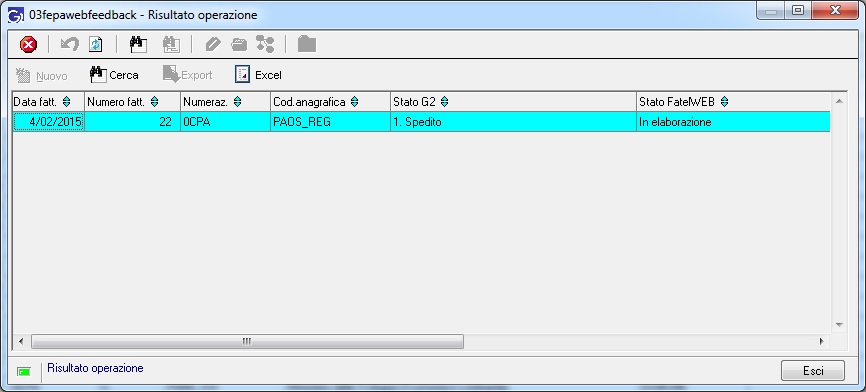
4. La fattura, una volta spedita correttamente, passerà nella pagina "Attesa risposta "
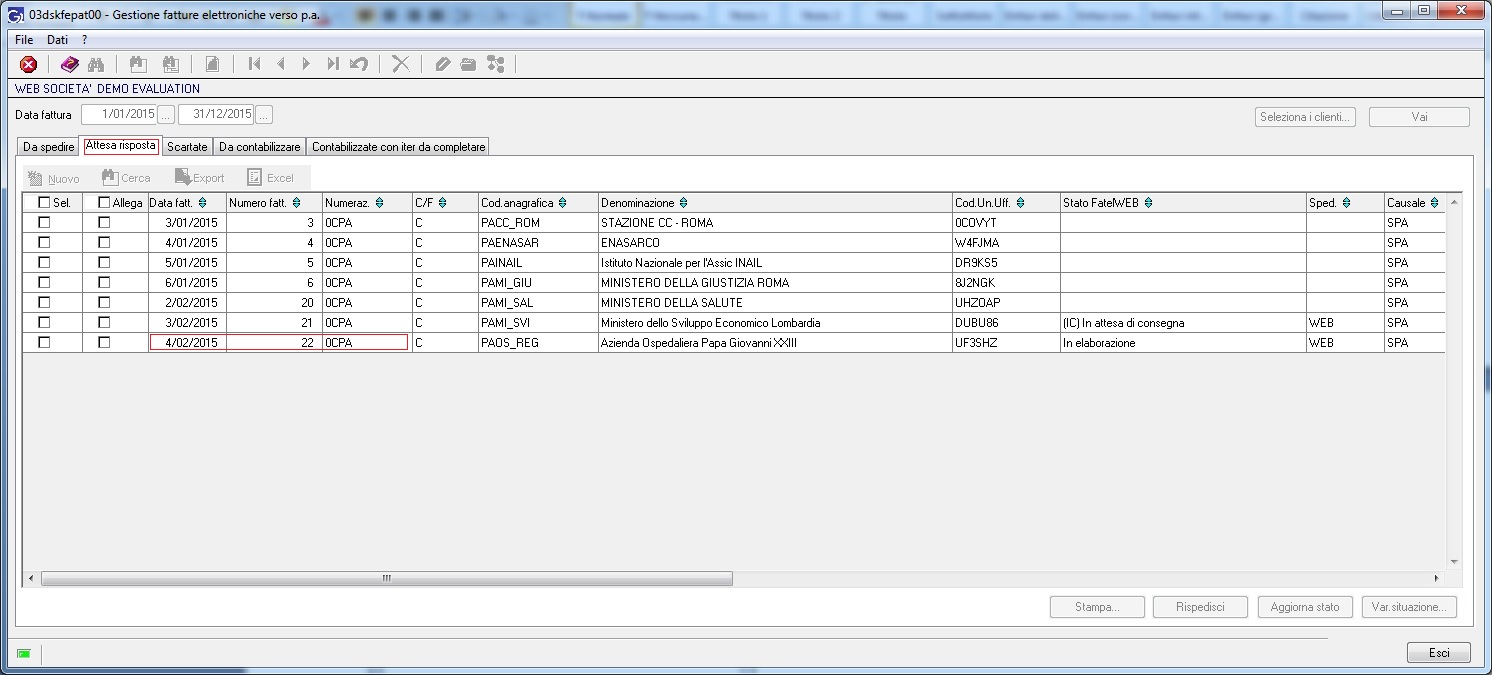
5. Se sul cliente avessi impostato il flag di "Verifica XML prima della spedizione", dopo aver confermato la spedizione quando richiesto da G2, mi apparirà una finestra nella quale sarà possibile andare a modificare il file XML prima di effettuare l'invio vero e proprio a DigitalHub

6. Con il tasto "Prova di validazione" G2 fa un primo controllo formale sui dati presenti nel documento, al fine di verificare la corretta compilazione della fattura
7. Con il tasto "Modifica il file XML" posso aprire il mio file con il programma predefinito per i file di estensione .xml
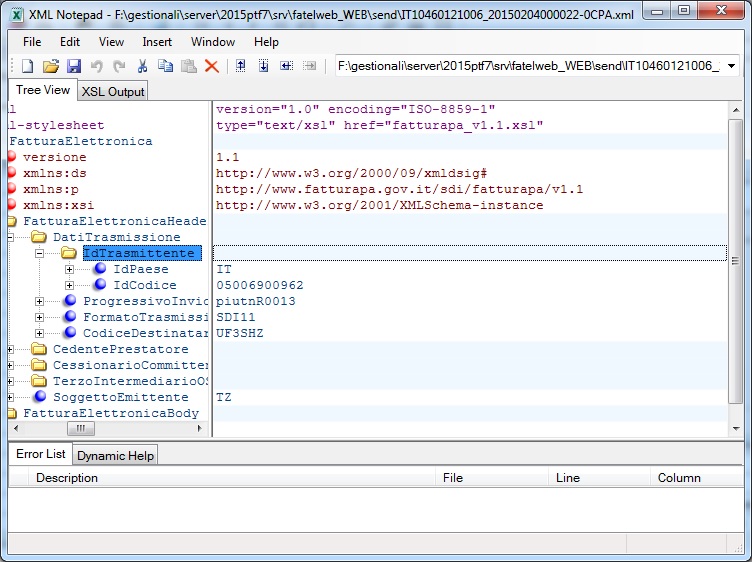
8. Una volta terminate le modifiche e salvato il file si ritornerà nella maschera precedente e G2 effettuerà l'invio della fattura a DigitalHub, tornando il resoconto dell'elaborazione effettuata.
Errore in fase validazione fattura
Gestionale 2 si occupa di effettuare una prima validazione formale del documento che sta inviando a DigitalHub.
Una volta confermato l'invio potrebbe presentarsi una maschera di "Errore validazione" che riporta l'errore riscontrato nel documento.
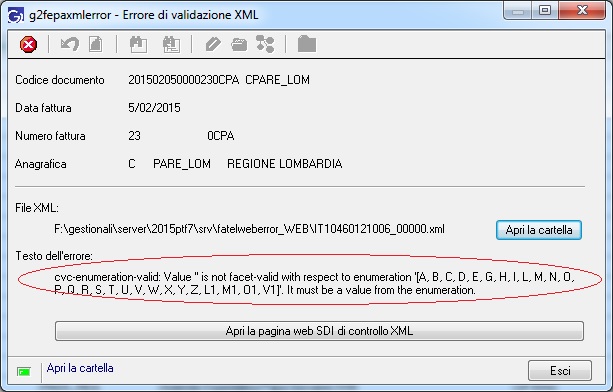
Il file relativo al documento nel quale è stato riscontrato l'errore, viene temporaneamente generato in un'apposita cartella denominata "fateweberror_xxx" (dove xxx è il codice della ditta che si sta utilizzando) nell'installazione di gestionale.
Cliccando su "Apri cartella" sarà possibile accedere direttamente al file creato, oppure si può scegliere di cliccare su "Apri la pagina web SDI di controllo XML" e si verrà reindirizzati al sito fatturaPA.gov.it, alla pagina degli strumenti per il controllo della fattura online e da qui, richiamare il file presente nella cartella "fateweberror_xxx" nell'installazione di gestionale.
N.B. il file creato nella cartella fatelweberror è temporaneo e viene riscritto di volta in volta, serve solo per verificare la fattura e gli errori indicati ma non può essere inviato, quindi per spedire correttamente la fattura, una volta visualizzati gli errori correggerli direttamente nel Gestionale, o, se questo non fosse possibile, integrarli prima dell’invio usando il tasto “Modifica file XML” dopo aver attivato questa opzione dall’anagrafica cliente.
La fattura con errore in fase di validazione rimarrà nella pagina "Da spedire".